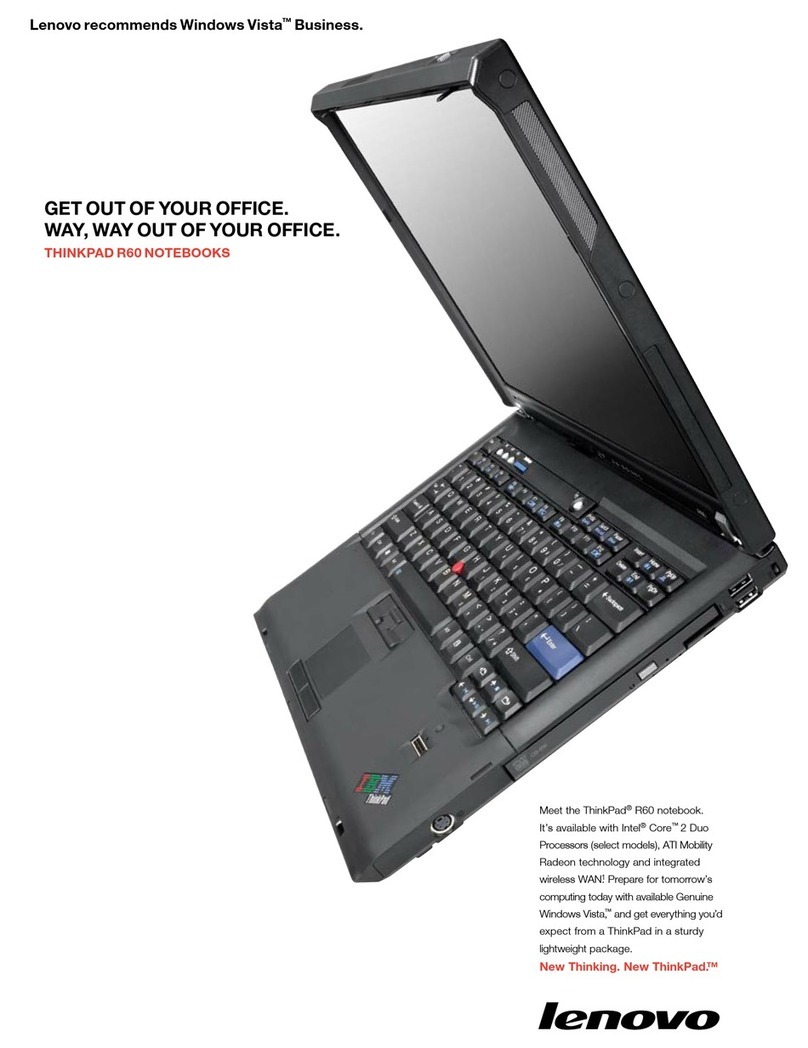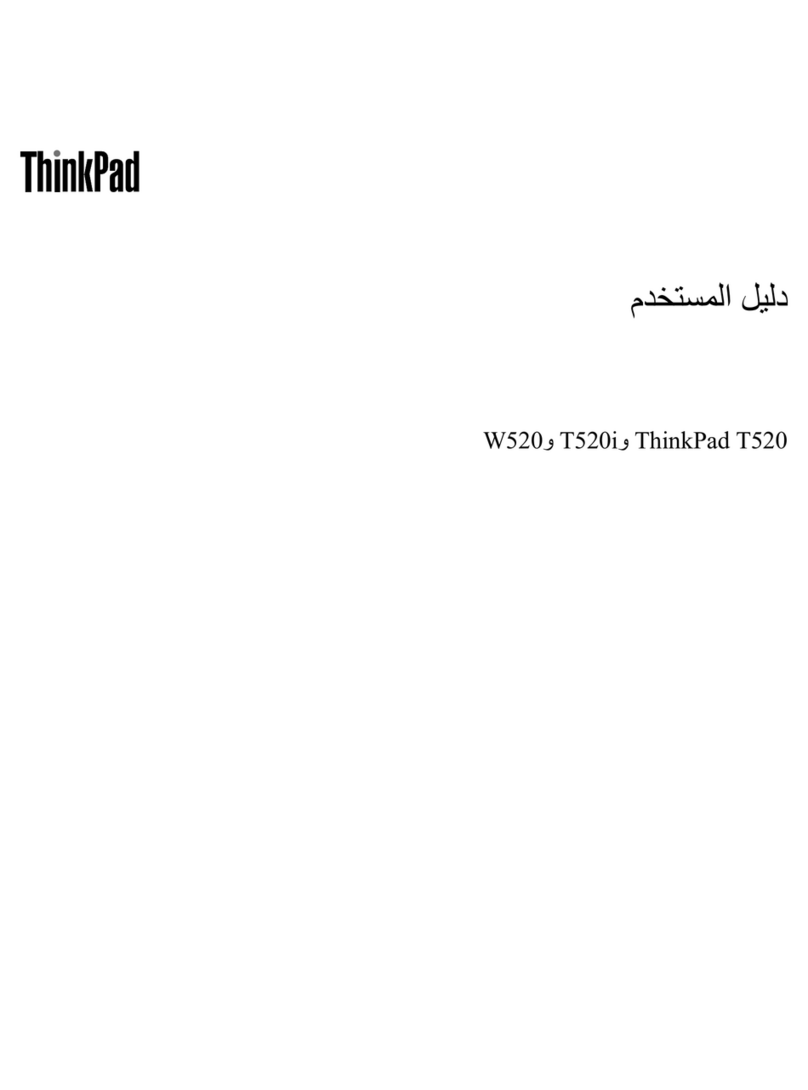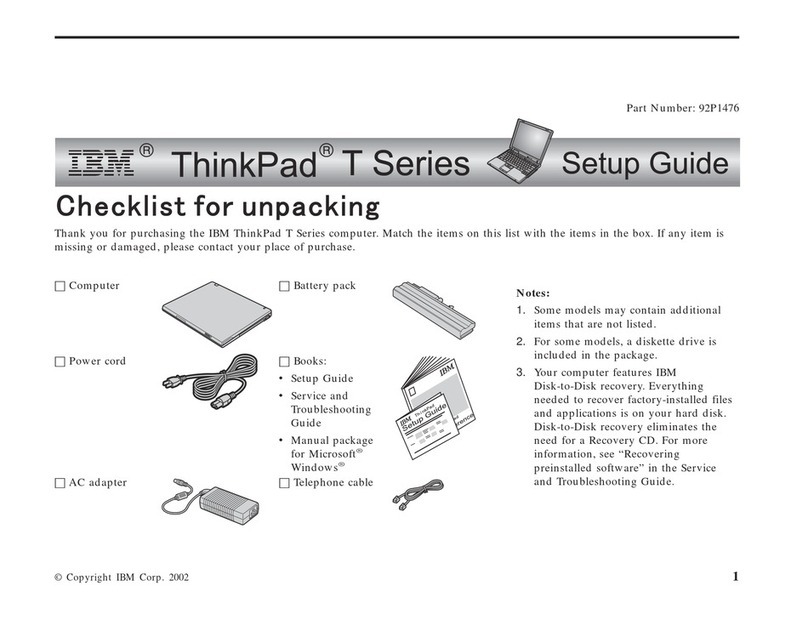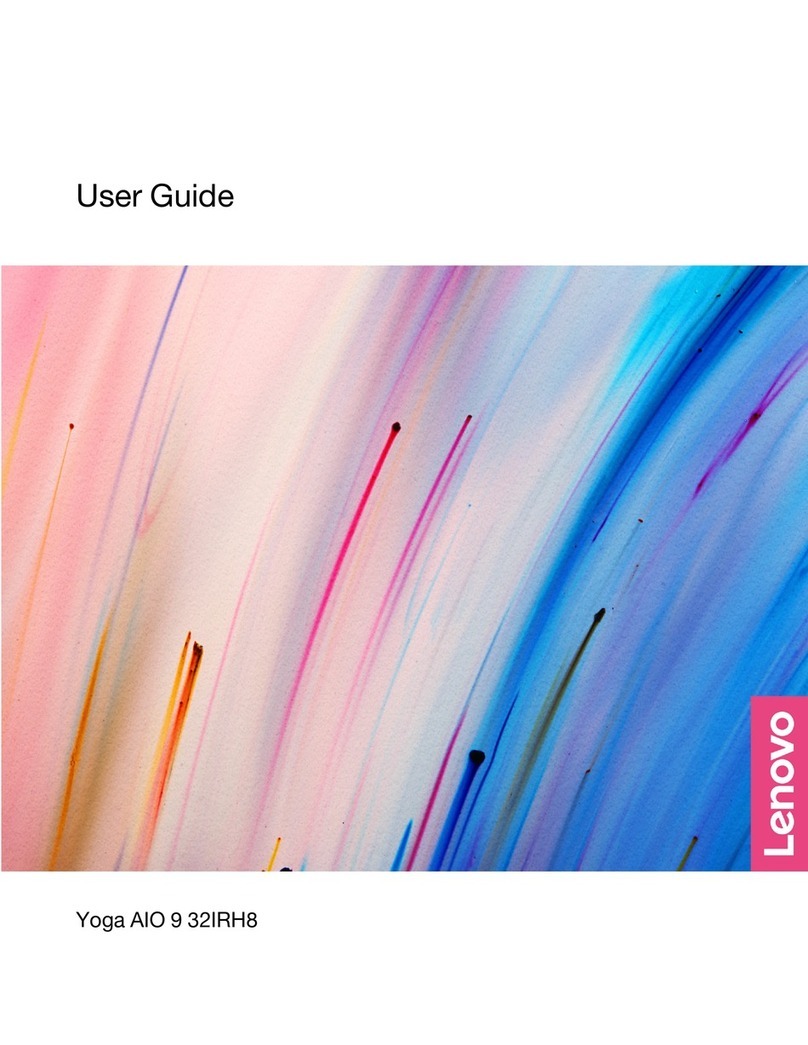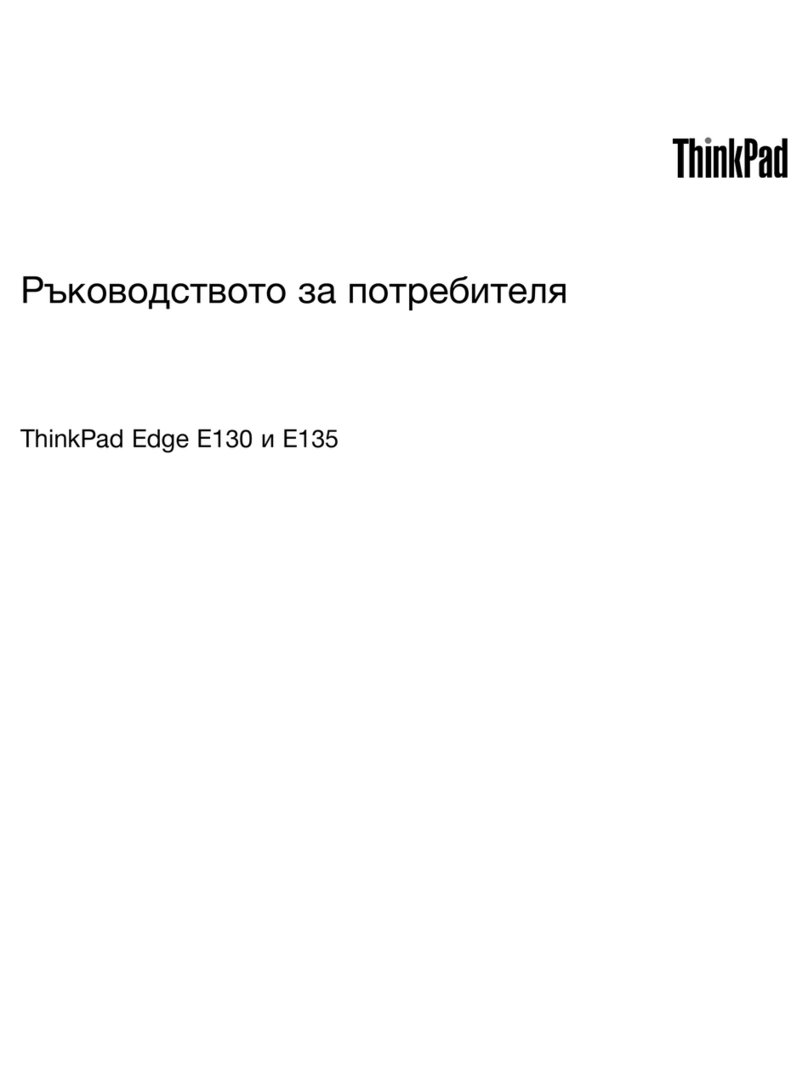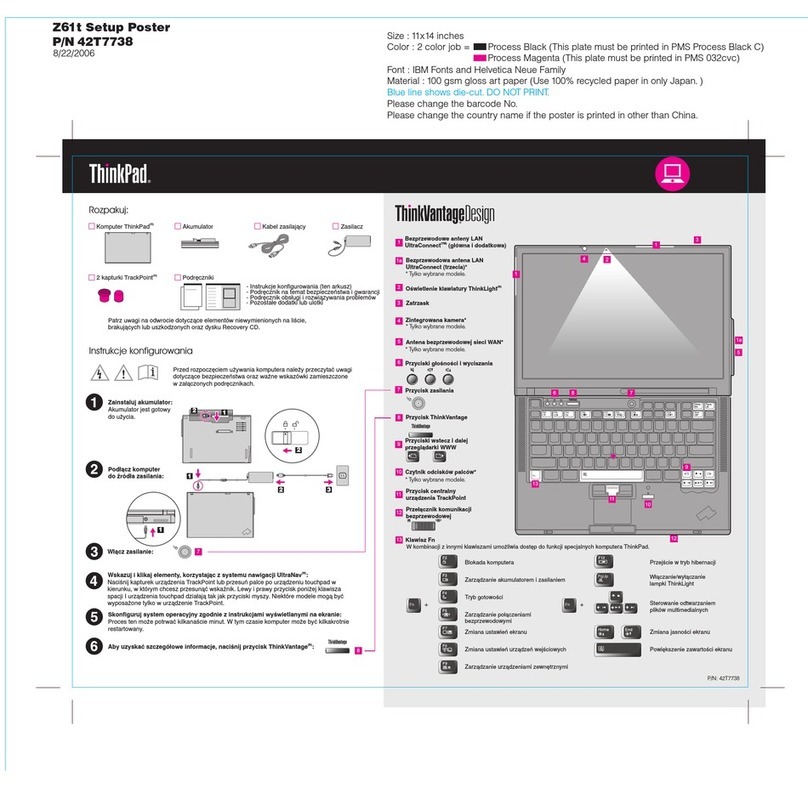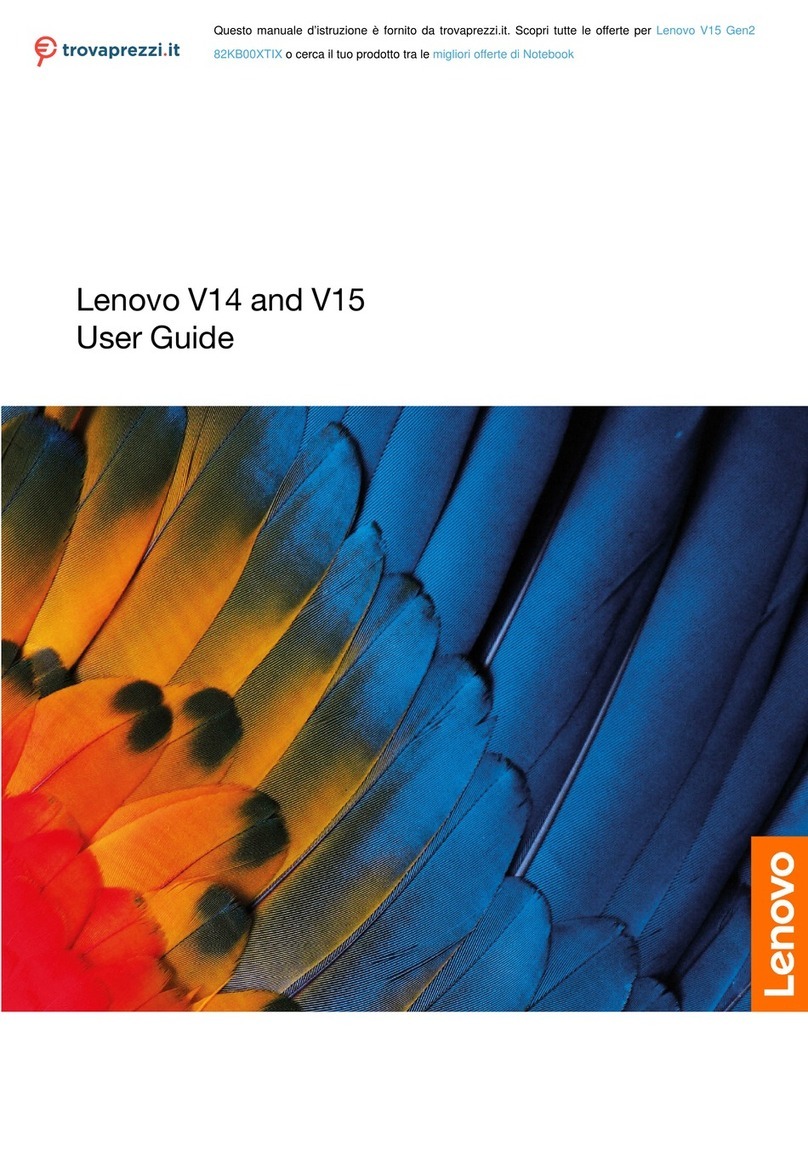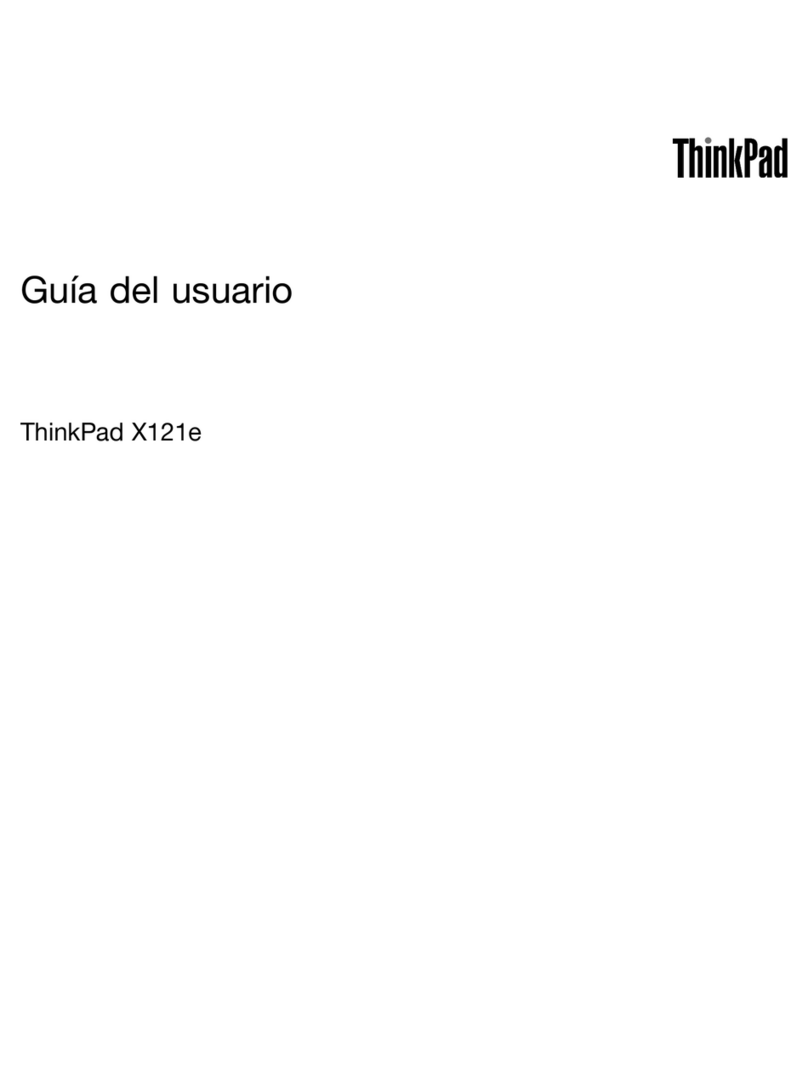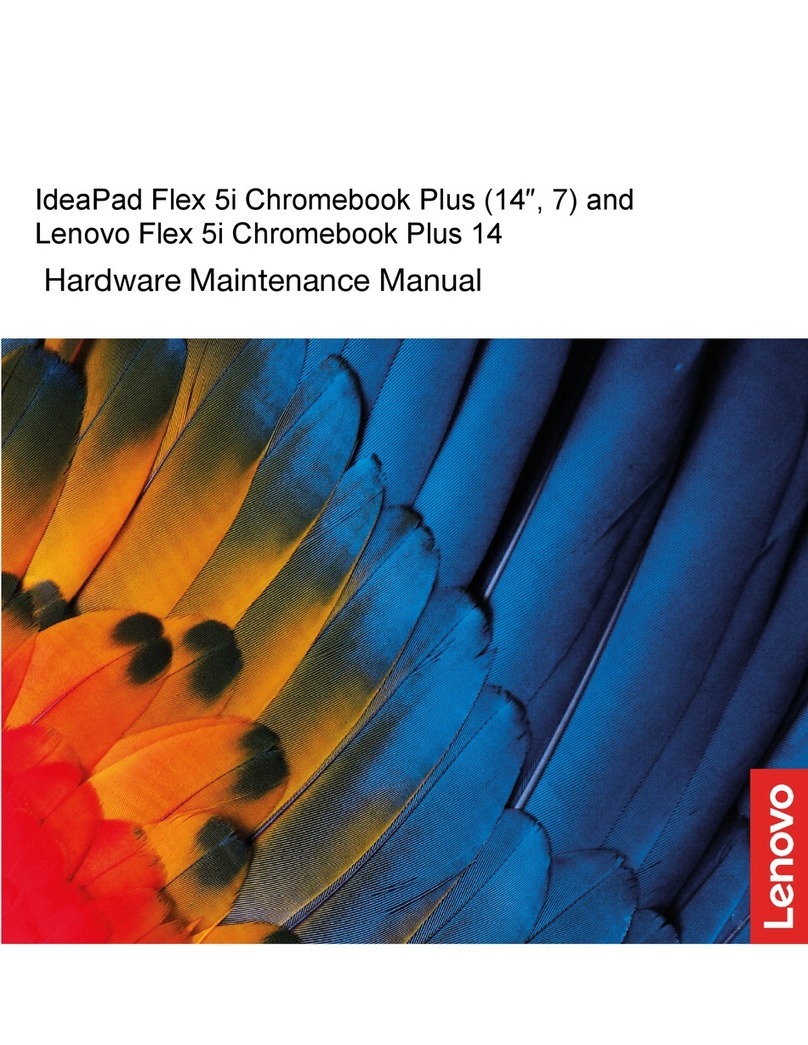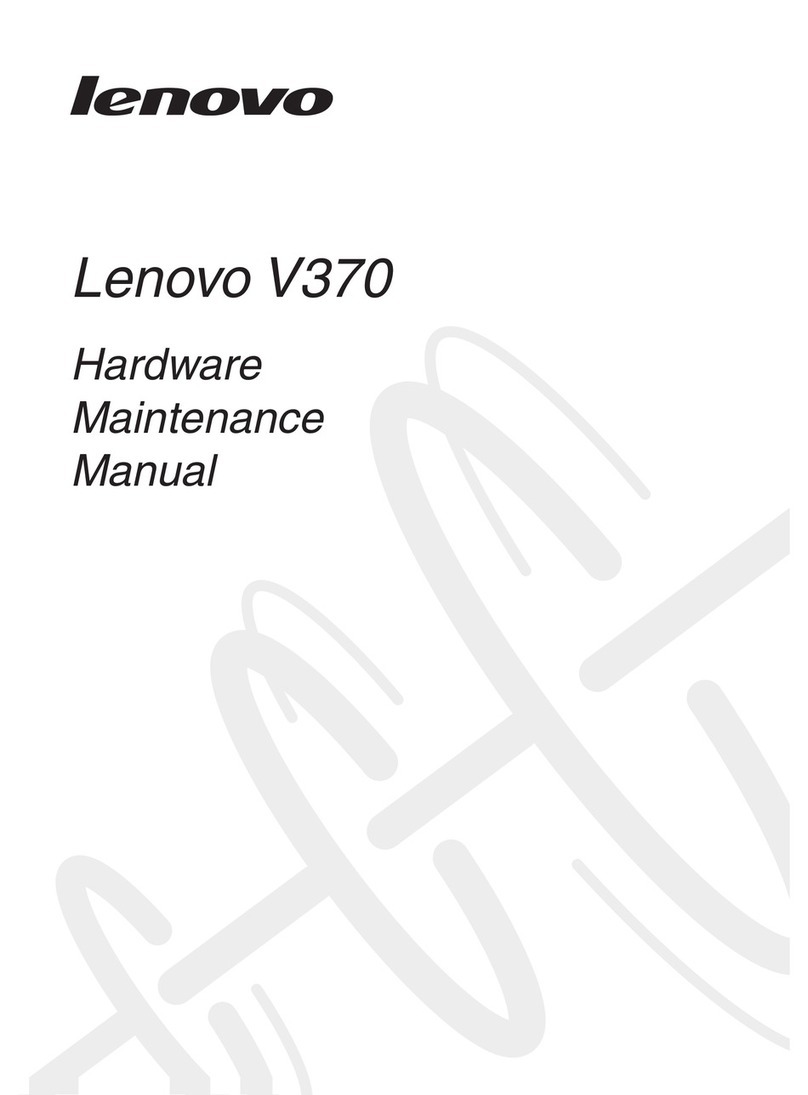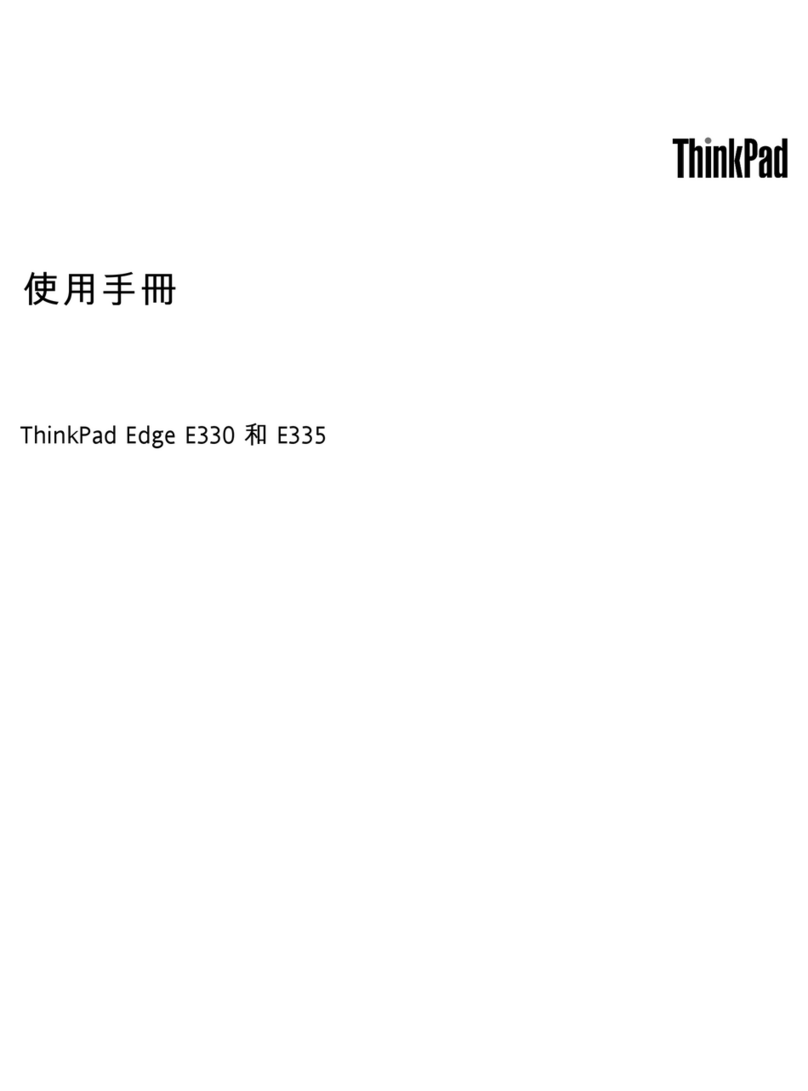Lenovo, ThinkPad, TrackPoint, UltraConnect и UltraNav са търговски марки на Lenovo в Съединените щати, в други страни или и
двете.
Copyright Lenovo 2009.
Други имена на компании, продукти или услуги могат да бъдат търговски марки или сервизни марки на други.
Windows е търговска марка на Microsoft Corporation в Съединените щати, в други страни или и двете.
Инструкции за настройка
Инструкциите за настройка ви помагат да разопаковате вашия компютър и да започнете. Те
включват няколко съвета за начинаещите потребители.
Щракнете на Start и после щракнете на Help and Support. В Windows Help and Support щракнете
на Lenovo Access Help.
P/N: 63Y0579
Прочетете това първо
Не пропускайте да последвате важните съвети, дадени тук, за да продължите да получавате максимума
употреба и удовлетворение от вашия компютър. Ако не го направите, това може да доведе
до неудобства или наранявания или да причини отказ на вашия компютър.
Когато компютърът ви е включен или батерията се зарежда, основата, опората за китки и някои
други части могат да се нагорещят. Температурата, която достигат, зависи от нивото на системната
активност и равнището на заряд в батерията.
Продължителният контакт с тялото ви, дори и през дреха, може да причини дискомфорт или дори
кожно изгаряне.
- Избягвайте контакт на ръцете ви, скута ви или друга част от тялото ви с нагорещен участък на
компютъра за продължителен период от време.
- Правете периодично почивки от използване на клавиатурата, като вдигате ръцете си от опората
за китки.
Когато адаптерът на променлив ток е свързан към електрически контакт и към вашия
компютър, той генерира топлина.
Продължителният контакт с тялото ви дори през тъкан може да причини кожни изгаряния.
- Не поставяйте адаптера на захранване в контакт с която и да е част от тялото ви, докато го
използвате.
- Никога не го използвайте за стопляне на тялото ви.
За да избегнете разливания и опасността от токов удар, пазете течностите далече от вашия
компютър.
Прилагането на груба сила към кабели може да ги повреди или прекъсне.
Прокарайте комуникационните кабели или кабелите на захранващ адаптер, мишка, клавиатура,
принтер или друго електронно устройство по такъв начин, че да не могат да бъдат настъпвани,
да не спъват, да не бъдат прищипани от вашия компютър или от други предмети, или по някакъв
друг начин да са изложени на въздействие, което може да повлияе на работата на вашия
компютър.
Преди да преместите вашия компютър, направете едно от следните и проверете дали
превключвателят на захранването не е осветен:
- Изключете го.
- Натиснете Fn+F4, за да го поставите в режим на сън (готовност).
- Натиснете Fn+F12, за да го поставите в режим на хибернация.
Това ще помогне да се предпазите от повреди на компютъра, както и от възможна загуба на
данни.
Не изпускайте, блъскайте, драскайте, извивайте, удряйте, друсайте, натискайте или поставяйте
тежки предмети върху компютъра, дисплея или външните устройства.
- Използвайте качествен сак за пренасяне, който осигурява адекватно омекотяване и защита.
- Не опаковайте вашия компютър в плътно натъпкан сак или куфар.
- Преди да поставите вашия компютър в сак за пренасяне, задължително се уверете, че е
изключен, в режим на сън или готовност (Fn+F4) или в режим на хибернация (Fn+F12). Не
поставяйте компютъра в сак за пренасяне, докато е включен.
Предпазвайте се от топлината, произвеждана от вашия компютър.
Предпазвайте се от топлината, произвеждана от адаптера на променлив ток.
Не позволявайте вашият компютър да бъде намокрен.
Пазете вашия компютър и данните ви, когато го премествате.
Пазете кабелите от механични повреди.
Носете грижливо вашия компютър.
Боравете внимателно с вашия компютър.
Намиране на информация
За да намерите подробна информация за вашия компютър, се отнесете към следните наръчници.
Access Help
Access Help е изчерпателен онлайн наръчник, инсталиран предварително на вашия
компютър. Той осигурява отговори на повечето въпроси за компютъра ви, помага ви да
конфигурирате предварително заредените характеристики и средства или да разрешавате
проблеми. За да отворите Access Help, направете, както следва:
Щракнете на Start, преместете показалеца на All Programs; после на ThinkVantage. Щракнете на
Access Help.
За Windows XP:
Получаване на помощ и сервиз
За да подсигурите получаването на най-добрата производителност от вашия компютър, прегледайте
следната уеб страница за информация като помощ за отстраняване на проблеми и отговори на
често задавани въпроси: http://www.lenovo.com/support/faq
Ако продължавате да се нуждаете от помощ, отнесете се към "Получаване на помощ и поддръжка" в
Ръководството за обслужване и отстраняване на проблеми. Можете да получите помощ и
информация от Центъра за поддръжка на клиенти по телефона. За текущите телефонни номера
идете на http://www.lenovo.com/support/phone.
Ръководство за обслужване и отстраняване на проблеми
Ръководството за обслужване и отстраняване на проблеми осигурява информация за безопасност
и отстраняване на проблеми, информация за помощ и обслужване, както и гаранционна
информация за вашия компютър.
Ръководство за безопасност и гаранция
Ръководството за безопасност и гаранция включва включва общи инструкции за безопасност и
пълните Ограничени гаранционни условия на Lenovo. За да го прегледате, идете на
http://www.lenovo.com/think/support, щракнете на Troubleshooting и после щракнете на User's guides
and manuals.
Забележка за разпоредби
Забележката за разпоредби осигурява информация относно радио честотите и стандартите за
безопасност. Задължително я прочетете, преди да използвате безжични устройства на вашия
компютър.
За да го прегледате, идете на http://www.lenovo.com/think/support, щракнете на Troubleshooting и
после щракнете на User's guides and manuals.
За Windows 7: